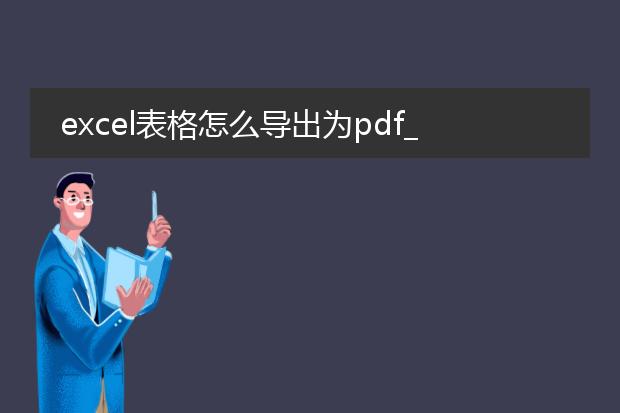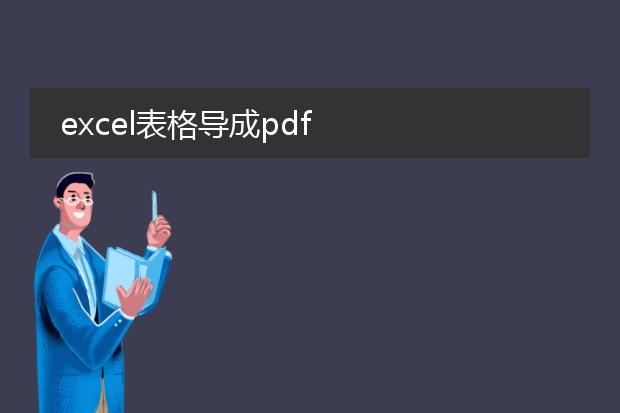2025-01-23 13:57:17
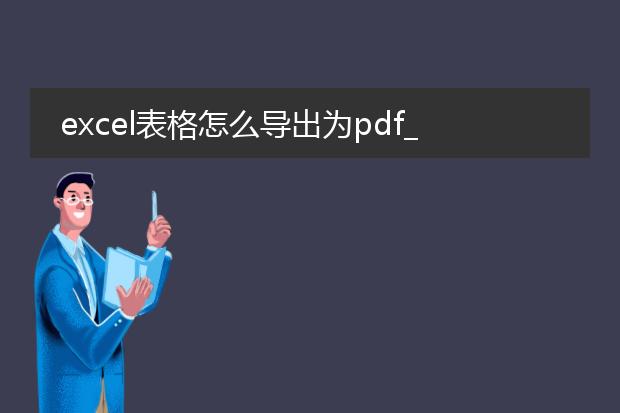
《excel表格导出为
pdf的方法》
在工作和学习中,有时需要将excel表格导出为pdf格式以便更好地共享或打印。以下是简单的操作步骤。
在excel 2019及以上版本中,打开要导出的表格文件。点击“文件”选项卡,选择“导出”,然后点击“创建pdf/xps文档”,之后点击“创建pdf/xps”按钮。在弹出的对话框中,可以设置文件名、保存位置等。还能根据需求选择导出的页面范围,如整个工作簿、当前工作表等。
如果是excel 2016版本,操作类似。这种导出方式能确保表格的格式、布局等在pdf中得到较好的保留,方便不同设备间查看,且不易被修改,从而满足数据分享和存档的需求。
excel表格怎么导出为图片

《excel表格导出为图片的方法》
在excel中,将表格导出为图片十分方便。首先,选中你想要导出为图片的表格区域。然后,在windows系统下,可以通过“复制”(ctrl + c)该区域,接着打开“画图”等图像编辑工具,粘贴(ctrl + v)后保存为图片格式,如jpeg或png。
另一种方法是利用excel自带的功能。在较新版本的excel中,选择“开始”选项卡中的“复制”下拉菜单,点击“复制为图片”。在这里可以选择图片外观是如屏幕显示还是打印效果等,确定后再粘贴到所需的图像编辑软件或文档中,就能得到表格对应的图片,这有助于在不支持excel表格直接显示的地方展示表格内容。
excel表格怎么导出为word

《excel表格导出为word的方法》
在日常办公中,有时需要将excel表格转换到word文档里。以下是简单的操作方法。
如果是少量表格内容,可直接复制excel表格内容。在excel中选中表格区域,按下ctrl + c复制,然后切换到word,在需要插入的位置按ctrl + v粘贴。
若想保留表格格式且内容较多,可利用“选择性粘贴”。同样先复制excel表格,在word中选择“粘贴”下的“选择性粘贴”,选择“粘贴链接”或“粘贴”中的“microsoft excel工作表对象”,这样能较好地保持表格的样式。利用这些方法,就能轻松地将excel表格导出到word文档,满足文档编辑需求。
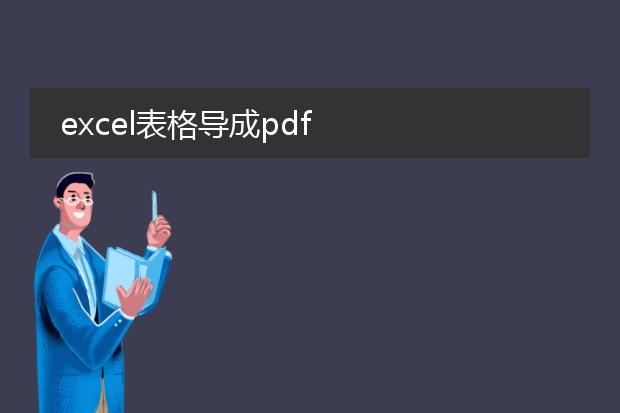
《
excel表格导成pdf:便捷的文档转换》
在日常办公和数据处理中,将
excel表格导成pdf具有诸多优势。首先,pdf格式具有良好的兼容性,无论是在不同的操作系统还是设备上,都能保持表格的格式稳定不变,确保接收者看到的内容与原excel表格一致。
在excel软件中,进行转换操作较为简单。通常在“文件”菜单中,能找到“导出”或“另存为”选项,选择pdf格式即可。用户还可以根据需求设置导出的页面范围、布局等参数。这样,原本可能因为版本差异而出现格式错乱的风险在转换为pdf后得以避免,并且pdf文件方便分享和打印,是保存和传递excel表格数据的理想方式。